Viga ei pääse saidile ERR_NAME_NOT_RESOLTED - Kuidas seda parandada
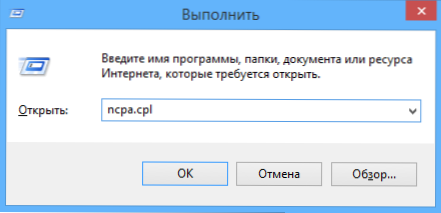
- 4900
- 896
- Mr. Salvador Ryan
Kui proovite avada mõnda Google Chrome'i brauseris saiti arvutis või telefonis, näete viga ERR_NAME_NOT_RESOLTED JA SÕNA ". Serveri IP-aadressi ei olnud võimalik leida "(varasem" pole võimalik serveri DNS-i aadressi teisendada), siis olete õigel teel ja ma loodan, et üks järgmistest viisidest selle parandamiseks Viga aitab teil teid aidata. Parandusmeetodid peaksid töötama Windows 10, 8 jaoks.1 ja Windows 7 (lõpus on ka Androidi meetodid).
Probleem võib ilmneda pärast mis tahes programmi installimist, viirusetõrje eemaldamist, võrguseadete muutusi kasutaja poolt või viiruse ja muu pahatahtliku tarkvara toimingute tulemusel. Lisaks võib sõnum olla mõne välise teguri tulemus, millest me ka räägime. Ka juhistes on video vea parandamise kohta. Sarnane viga: ületas saidi err_connection_timed_out reageerimise aja.
Esimene asi, mida enne korrigeerimise alustamist kontrollida
On võimalus, et kõik on teie arvutiga korras ja te ei pea midagi eriti parandama. Ja seetõttu pöörake esiteks tähelepanu järgmistele punktidele ja proovige neid kasutada, kui see viga on teid leidnud:
- Veenduge, et sisestasite saidi aadressi õigesti: kui sisestate eksisteeriva saidi URL -i, annab Chrome viga err_name_not_resolved.
- Kontrollige, viga "ei suuda DNS -serveri aadressi teisendada" ilmub ühe saidi või kõigi saitide sissepääsu juures. Kui üks ühe jaoks, siis võib -olla muutub midagi või hostimise pakkuja ajutisi probleeme. Võite oodata, kuid võite proovida DNS -i vahemälu käsu abil puhastada ipconfig /Flushdns Käsureal administraatori nimel.
- Kui võimalik, siis kontrollige viga kõigis seadmetes (telefonid, sülearvutid) või ainult ühes arvutis. Kui üldse - võib -olla on pakkujal probleem, peaksite kas ootama või proovima Google'i avalikke DNS -i, mis on umbes järgmine.
- Sama tõrget "saidile ei pääse", kui sait on suletud ja enam pole olemas.
- Kui ühendus viiakse läbi Wi-Fi ruuteri kaudu, lülitage see väljalaskest välja ja lülitage uuesti sisse, proovige minna saidile: võib-olla kaob viga.
- Kui ühendate ilma Wi-Fi ruuterita, proovige minna arvuti ühenduste loendisse, keelake Etherneti (kohalik võrk) ühendus ja lubage see uuesti.
Kasutame tõrke parandamiseks Google'i avalikke DNS -i. Serveri IP -aadressi leidmine ebaõnnestus "
Kui ülaltoodu ei aidanud viga korrigeerida err_name_not_resolved, proovime teha järgmisi lihtsaid samme
- Minge arvutiühenduse loendisse. Kiire viis selleks on vajutada klaviatuuril Win+R klahve ja sisestada käsk NCPA.Cpl
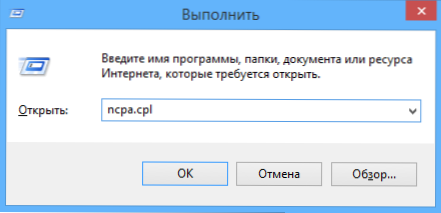
- Valige ühenduse loendis see, mida kasutatakse Interneti sisenemiseks. See võib olla L2TP -ühendus, kõrge pPPOE ühendus või lihtsalt ühenduse loomine kohalikus Etherneti võrgus. Klõpsake seda hiire parema nupuga ja valige "Atribuudid".
- Valige ühenduse kasutatud komponentide loendis "IP -versioonid 4" või "Interneti -versiooni 4 TCP/IPv4 protokoll) ja klõpsake nuppu" Atribuudid ".
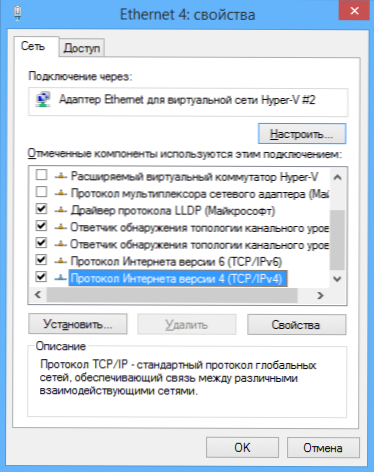
- Vaadake, mis on DNS -serveri parameetritesse installitud. Kui see on installitud "Hankige DNS -serveri aadress automaatselt", pange tähele "kasutage järgmisi DNS -serveriid" ja märkige 8 väärtused 8.8.8.8 ja 8.8.4.4. Kui nendesse parameetritesse on installitud midagi muud (mitte automaatselt), proovige kõigepealt seada DNS -serveri aadressi automaatne kättesaamine, see võib aidata.

- Pärast seadete salvestamist käivitage käsurida administraatori nimel ja käivitage käsk Ipconfig /flushdns (See käsk puhastab DNS -i vahemälu, rohkem: kuidas Windowsis DNS -i vahemälu puhastada).
Proovige jällegi probleemisaidile minna ja uurige, kas tõrge on säilinud "saidile ei pääse"
Kontrollige, kas DNS -i klient käivitatakse
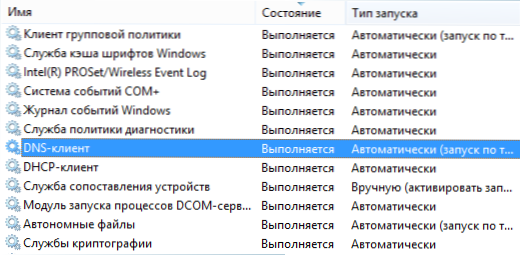
Igaks juhuks tasub näha, kas teenus on lisatud DNS -aadresside muundamisse Windows. Selleks minge juhtpaneelile ja lülitage "ikoonide" tüübid, kui teil on "kategooriad" (vaikimisi). Valige üksus "Administration" ja siis - "Services" (võite ka Win+R vajutada ja teenuseid tutvustada.MSC teenuste kohe avamiseks).
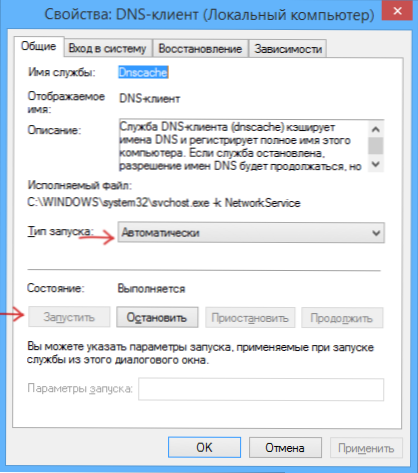
Leidke loendis DNS -i klienditeenindus ja kui see on peatatud, ja käivitamine ei automaatselt, klõpsake teenuse nime all kaks korda ja määrake avaaknasse sobivad parameetrid ning samal ajal klõpsake nuppu „ Jookse ”nupp.
TCP/IP ja Interneti -parameetrid lähtestavad arvutis
Teine võimalik probleemi lahendus on TCP/IP parameetrite lähtestamine Windowsisse. Varem tuli seda sageli teha pärast Avast eemaldamist (nüüd tundub, ei), et Internetis vigu parandada.
Kui Windows 10 on teie arvutisse installitud, saate sel viisil Interneti ja TCP/IP -protokolli parameetrid maha jätta:
- Minge parameetrite juurde - võrk ja Internet.
- Klõpsake lehe „oleku” allosas
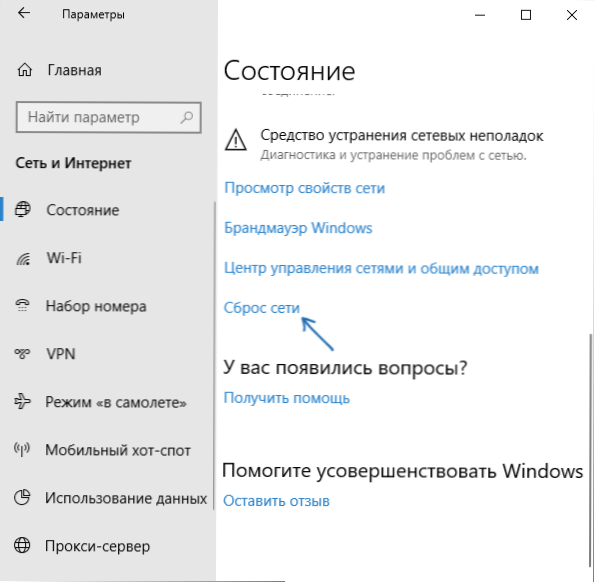
- Kinnitage võrgu lähtestamine ja taaskäivitage arvuti.

Laadige alla Microsoft Fix It utiliidi ametliku veebisaidi lehelt http: // tugi.Microsoft.Com/kb/299357/ru (samal lehel kirjeldatakse, kuidas saate TCP/IP parameetreid käsitsi maha jätta.)
Kahjulike programmide arvuti kontrollimine, hostide lähtestamine
Kui miski ülaltoodu pole aidanud ja olete kindel, et viga ei põhjusta ükski teie arvuti väliste tegur, soovitan teil kontrollida arvutit kahjulikke programme ja lähtestada täiendavaid Interneti -parameetreid ja võrku. Samal ajal, isegi kui olete juba head viirusetõrjet installinud, proovige kasutada spetsiaalseid vahendeid pahatahtlike ja soovimatute programmide eemaldamiseks (millest paljud teie viirusetõrje ei näe), näiteks ADWCleaner:
- Minge ADWCleaneri seadete juurde ja lülitage kõik punktid sisse nagu alloleval ekraanipildil
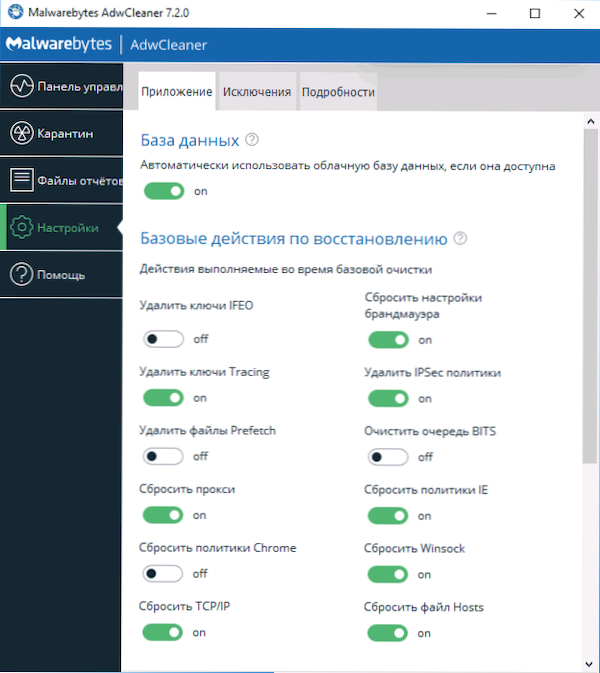
- Pärast seda minge AdwCleanerile "Juhtimispaneelile", alustage skannimist ja seejärel puhastage arvuti.
Kuidas parandada viga err_name_not_resolved - video
Samuti soovitan vaadata, et artiklit lehtedel ei avane üheski brauseris - see võib olla ka kasulik.
Vea parandus ei pääse saidile (err_name_not _resolved) telefoni teel
Sama viga on Chrome'is võimalik telefonis või tahvelarvutis. Kui teil on silmitsi Androidiga ERR_NAME_NOT_RESOLTED, proovige samu samme (võtke arvesse kõiki samu punkte, mida kirjeldati jaotise juhiste alguses, mille kohta "mida enne parandust kontrollida"):
- Kontrollige, kas tõrge ilmneb ainult Wi-Fi või nii WiFi kui ka mobiilsidevõrgus. Kui ainult Wi-Fi järgi, proovige ruuteri taaskäivitada, samuti installige traadita ühenduse jaoks mõeldud DN-id. Selleks minge jaotisse Seaded - Wi -FI, hoidke praeguse võrgu nimi, seejärel valige menüü "Muutke seda võrku" ja installige DNS 8 -ga staatiline IP täiendavate parameetritega.8.8.8 ja 8.8.4.4.
- Kontrollige, kas ohutu Androidi režiimis kuvatakse tõrge. Kui ei, siis on see süüdi ilmselt mingi hiljuti installitud rakendus. Suure tõenäosusega, mõni viirusetõrje, Interneti -kiirendaja, mälupuhastusvahend või sarnane.
Loodan, et üks viisidest võimaldab teil probleemi lahendada ja saitide normaalse avamise tagasi saada Chrome'i brauseris.
- « Seade töötab seadmehalduris valesti 31 - kuidas seda parandada
- Video_tdr_failure Windows 10 viga - kuidas seda parandada »

